Cách cài đồng hồ trên màn hình điện thoại iPhone đơn giản

Chúng tôi sẽ hướng dẫn chi tiết cách cài đồng hồ trên màn hình điện thoại iPhone, đồng thời phân tích sâu các tùy chỉnh để bạn có thể biến chiếc iPhone trở thành trợ thủ theo dõi thời gian tối ưu nhất.
iPhone vốn được biết đến với thiết kế tinh tế cùng hệ điều hành iOS mượt mà, trong đó đồng hồ trên màn hình vừa mang tính tiện ích vừa thể hiện phong cách cá nhân của người dùng. Tuy nhiên, không phải ai cũng biết cách tận dụng hết các tính năng đồng hồ trên iPhone, từ việc hiển thị ở màn hình khóa, thêm widget ra màn hình chính cho đến tùy chỉnh font chữ, màu sắc hoặc cài đặt đồng hồ lật độc đáo.
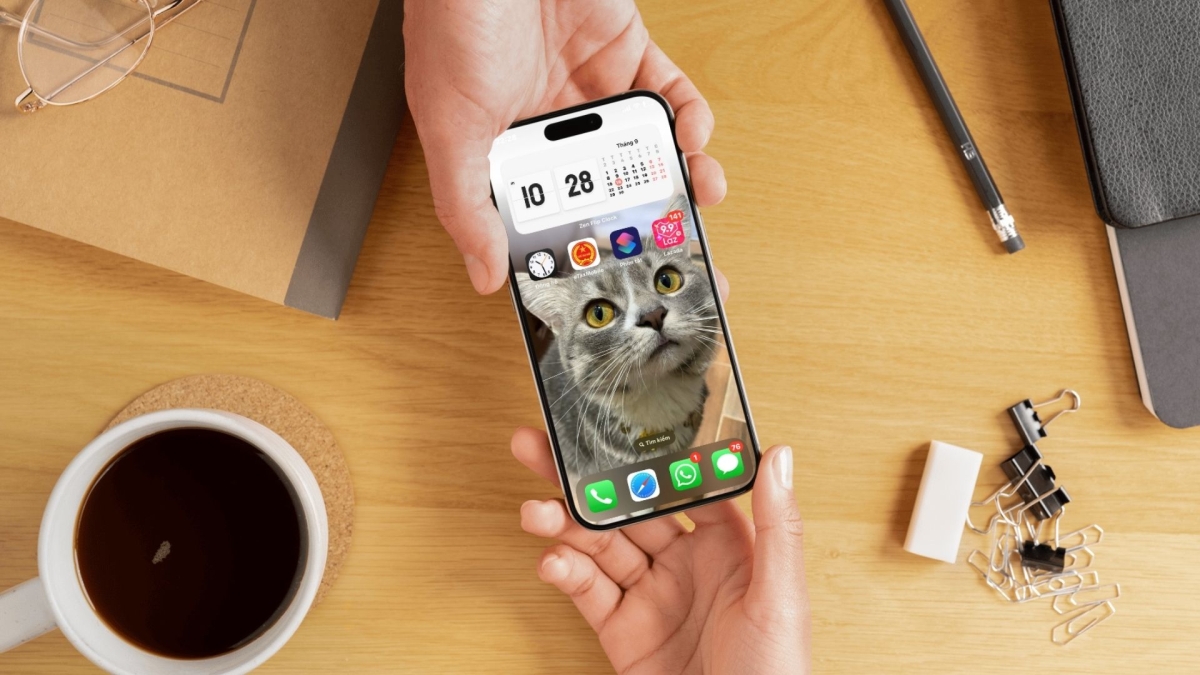
Cách cài đồng hồ trên màn hình điện thoại iPhone
Apple luôn chú trọng trải nghiệm người dùng nên việc cài đồng hồ trên iPhone rất đơn giản, chỉ cần vài thao tác cơ bản để thực hiện. Điều này không chỉ giúp bạn kiểm soát thời gian dễ dàng hơn mà còn khiến màn hình chính trở nên trực quan, hiện đại.
- Bước 1: Mở chế độ chỉnh sửa màn hình chính
Chạm và giữ vào khoảng trống trên màn hình iPhone cho đến khi biểu tượng ứng dụng rung nhẹ. Đây là thao tác cơ bản để truy cập vào chế độ sắp xếp.
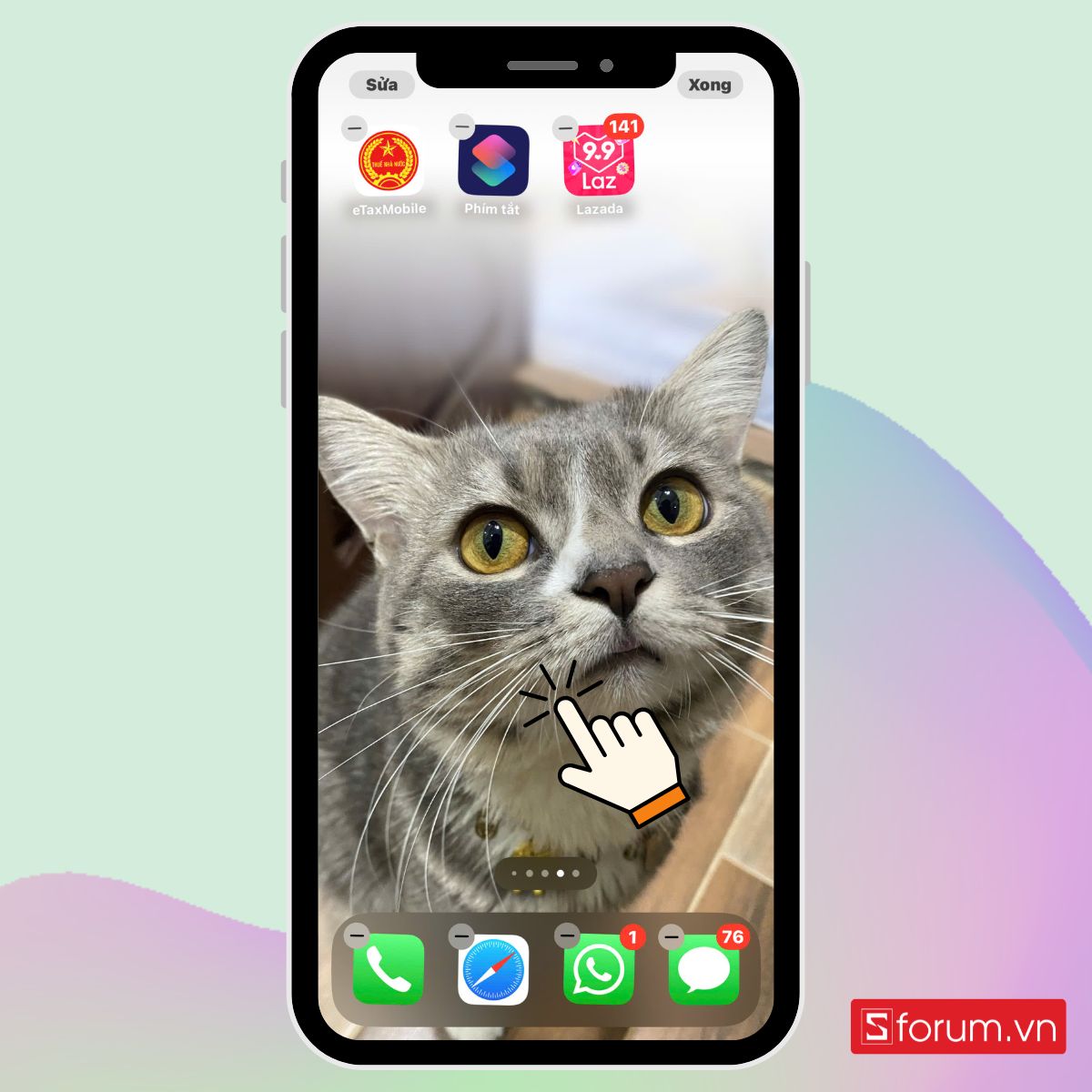
- Bước 2: Truy cập thư viện widget
Ở góc trái phía trên, bạn sẽ thấy dấu mục “Sửa”. Nhấn vào đây để mở danh sách widget mà iOS cung cấp.

Tiếp đến, bạn nhấn vào “Thêm tiện ích”.
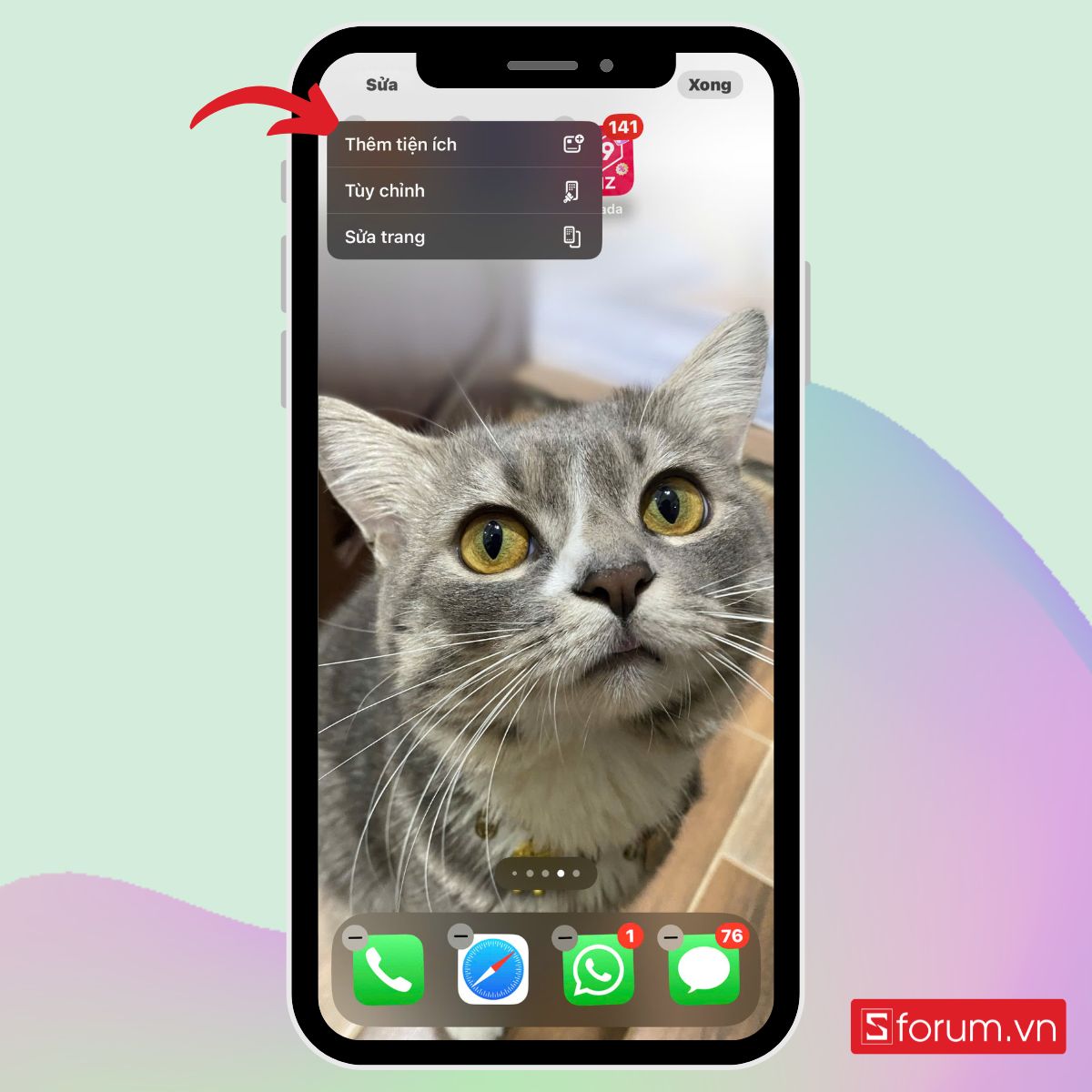
- Bước 3: Tìm ứng dụng Đồng hồ (Clock)
Cuộn xuống dưới hoặc nhập từ khóa “Đồng hồ” trong ô tìm kiếm để nhanh chóng tìm ra.
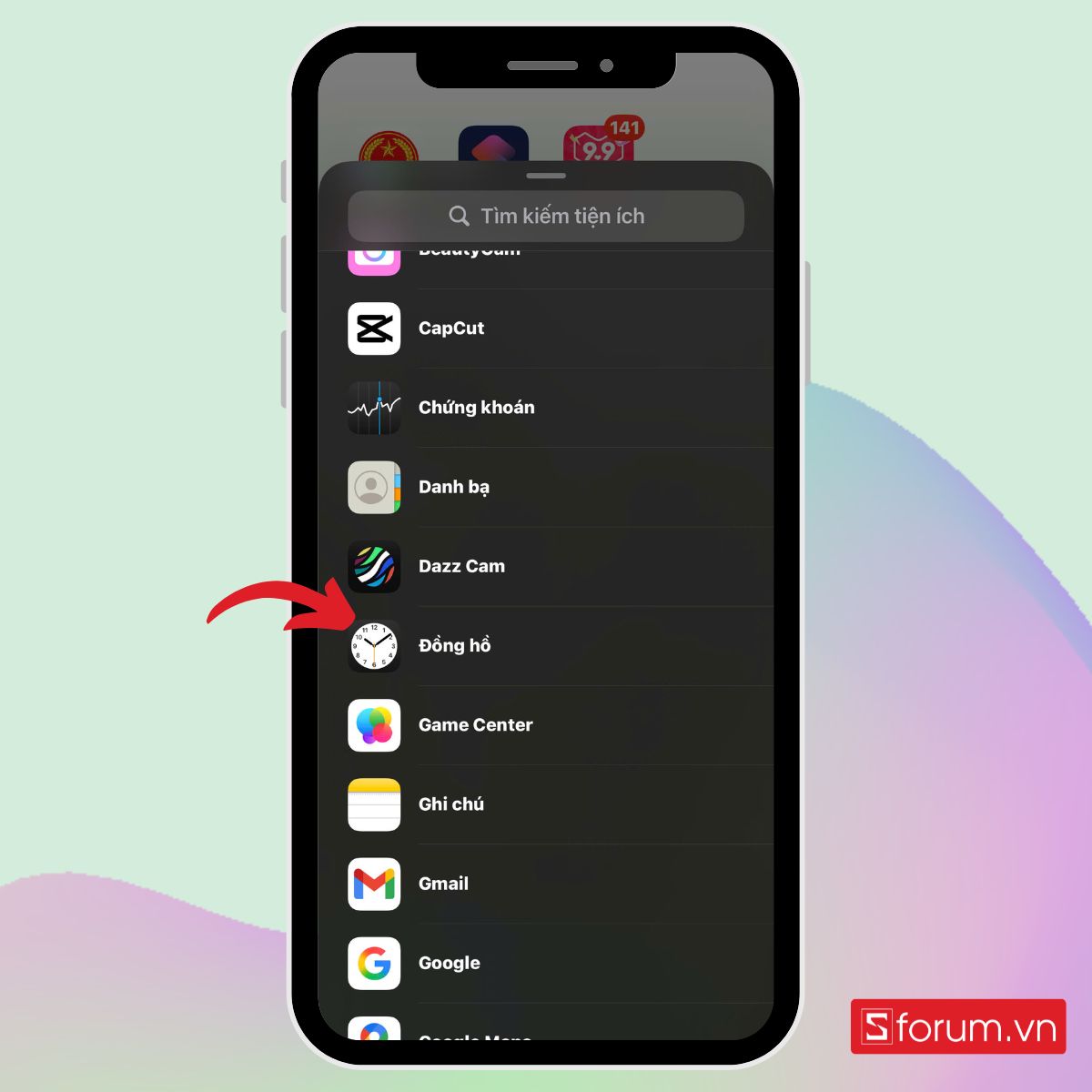
- Bước 4: Chọn kiểu hiển thị đồng hồ
Lượt sang phải để tìm kiểu hiển thị đồng hồ ưng ý.
iPhone hỗ trợ nhiều dạng hiển thị như đồng hồ số (digital), đồng hồ kim (analog) và đồng hồ thế giới (world clock). Mỗi loại có một ưu điểm riêng: đồng hồ số dễ đọc, đồng hồ kim mang phong cách cổ điển, còn đồng hồ thế giới thì phù hợp cho những ai làm việc xuyên múi giờ.
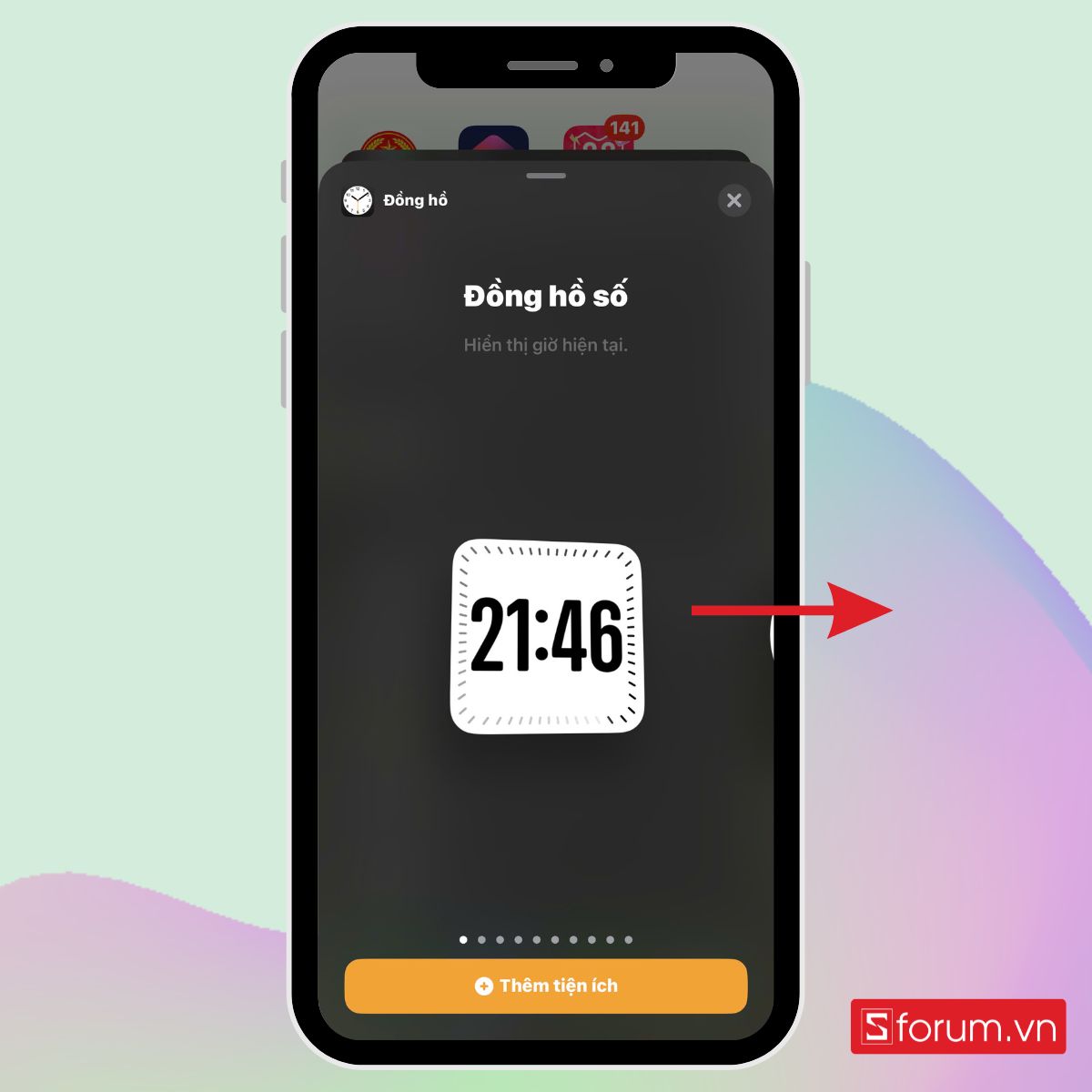
- Bước 5: Thêm đồng hồ vào màn hình chính
Nhấn “thêm tiện ích” để chèn đồng hồ vào màn hình.
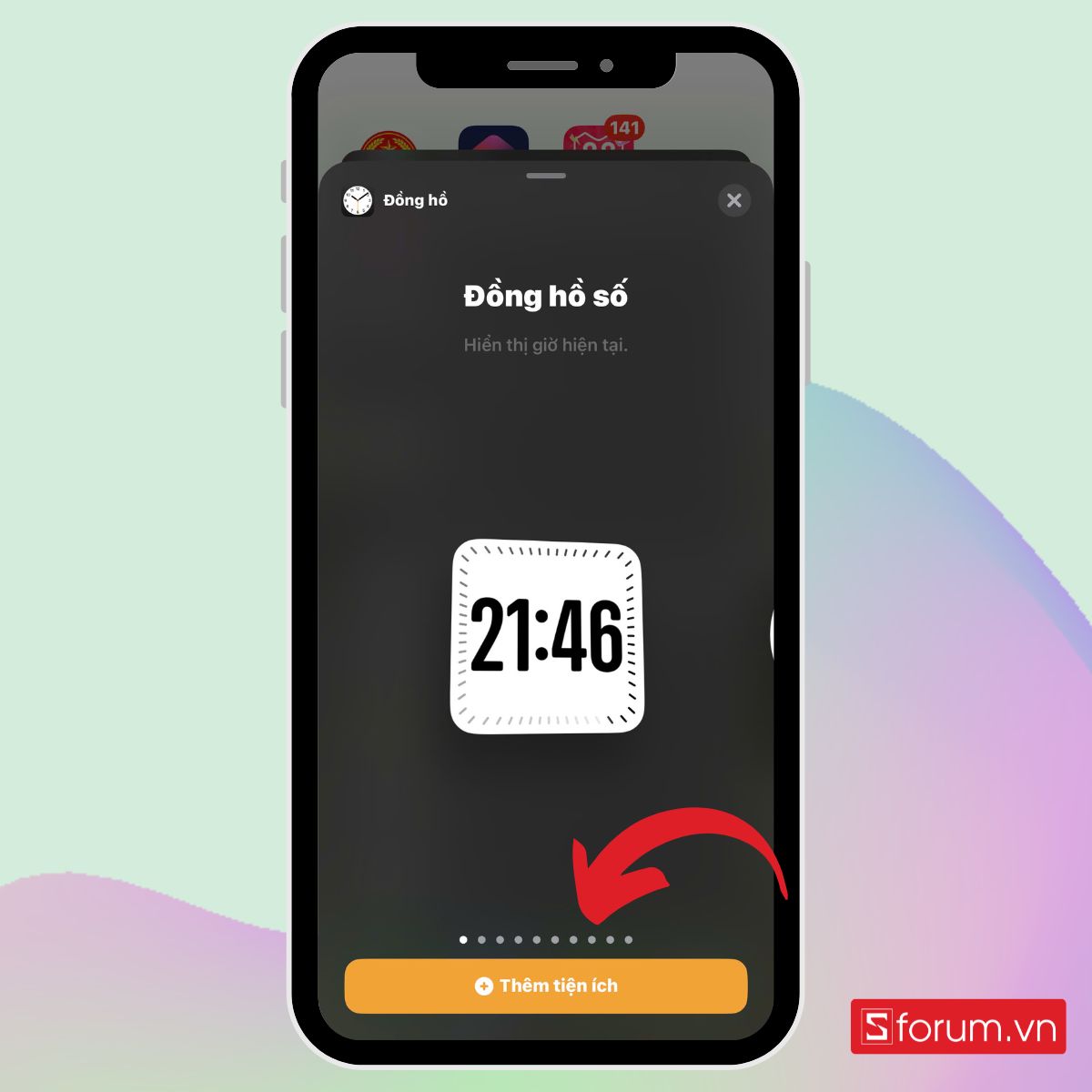
- Bước 6: Lưu thiết lập
Nhấn “Xong” ở góc phải trên để hoàn tất thao tác.

Chỉ với vài bước đơn giản, bạn đã nắm được cách cài đặt đồng hồ trên màn hình khóa điện thoại iPhone hoặc màn hình chính. Đây là bước khởi đầu quan trọng trước khi bạn tìm hiểu những tùy chỉnh nâng cao.
Nếu bạn đang tìm kiếm một chiếc iPhone chính hãng, hiệu năng mạnh mẽ và thiết kế sang trọng, CellPhoneS là địa chỉ đáng tin cậy. Tại đây có đầy đủ các dòng iPhone mới nhất với mức giá cạnh tranh và nhiều ưu đãi hấp dẫn.
[Product_Listing categoryid="132" propertyid="" customlink="https://cellphones.com.vn/mobile/apple.html" title="Các dòng iPhone đang được quan tâm nhiều tại CellphoneS"]
Cách hiển thị đồng hồ trên màn hình khoá iPhone
Màn hình khóa iPhone mặc định luôn có đồng hồ, nhưng kể từ iOS 16 trở đi, Apple cho phép người dùng tùy chỉnh sâu hơn về kiểu chữ, màu sắc. Điều này giúp việc theo dõi thời gian vừa trực quan vừa thẩm mỹ.
- Bước 1: Truy cập chế độ tùy chỉnh màn hình khóa
Từ màn hình khóa, hãy nhấn giữ vài giây cho đến khi giao diện tùy chỉnh hiện ra. Sau đó chọn “Tùy chỉnh”.
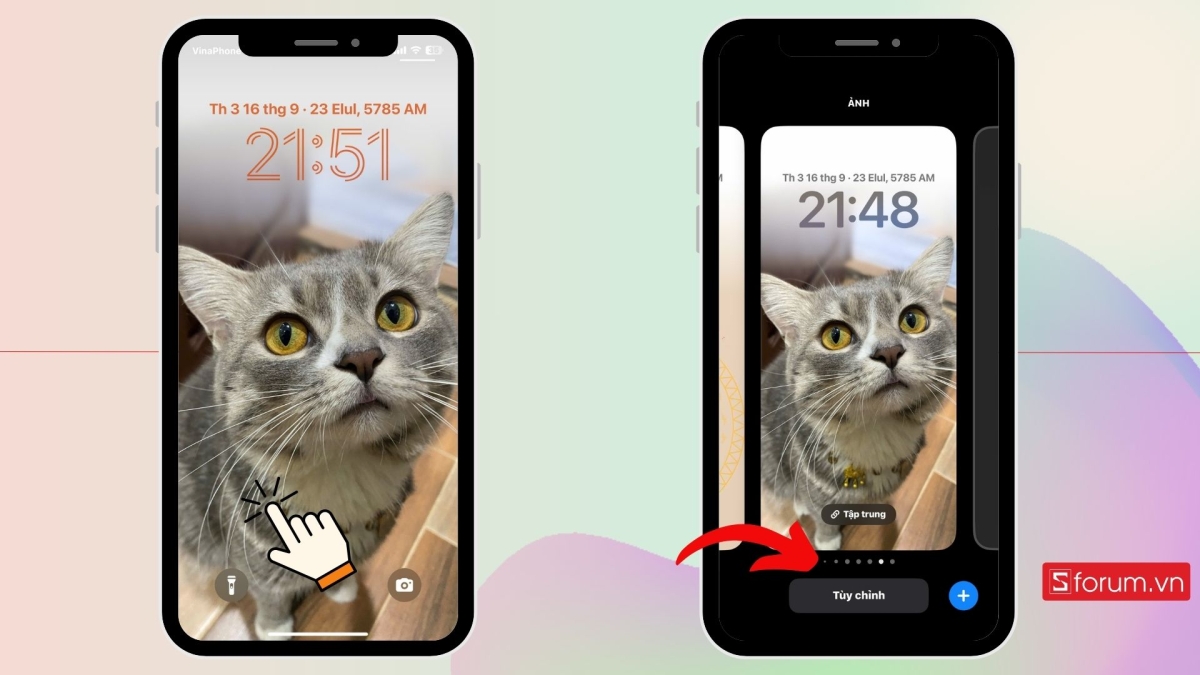
- Bước 2: Chỉnh sửa font chữ và màu sắc đồng hồ
iPhone sẽ yêu cầu bạn chọn tùy chỉnh hình nền cho màn hình khóa hay màn hình chính. Nhấn vào "màn hình khóa”.
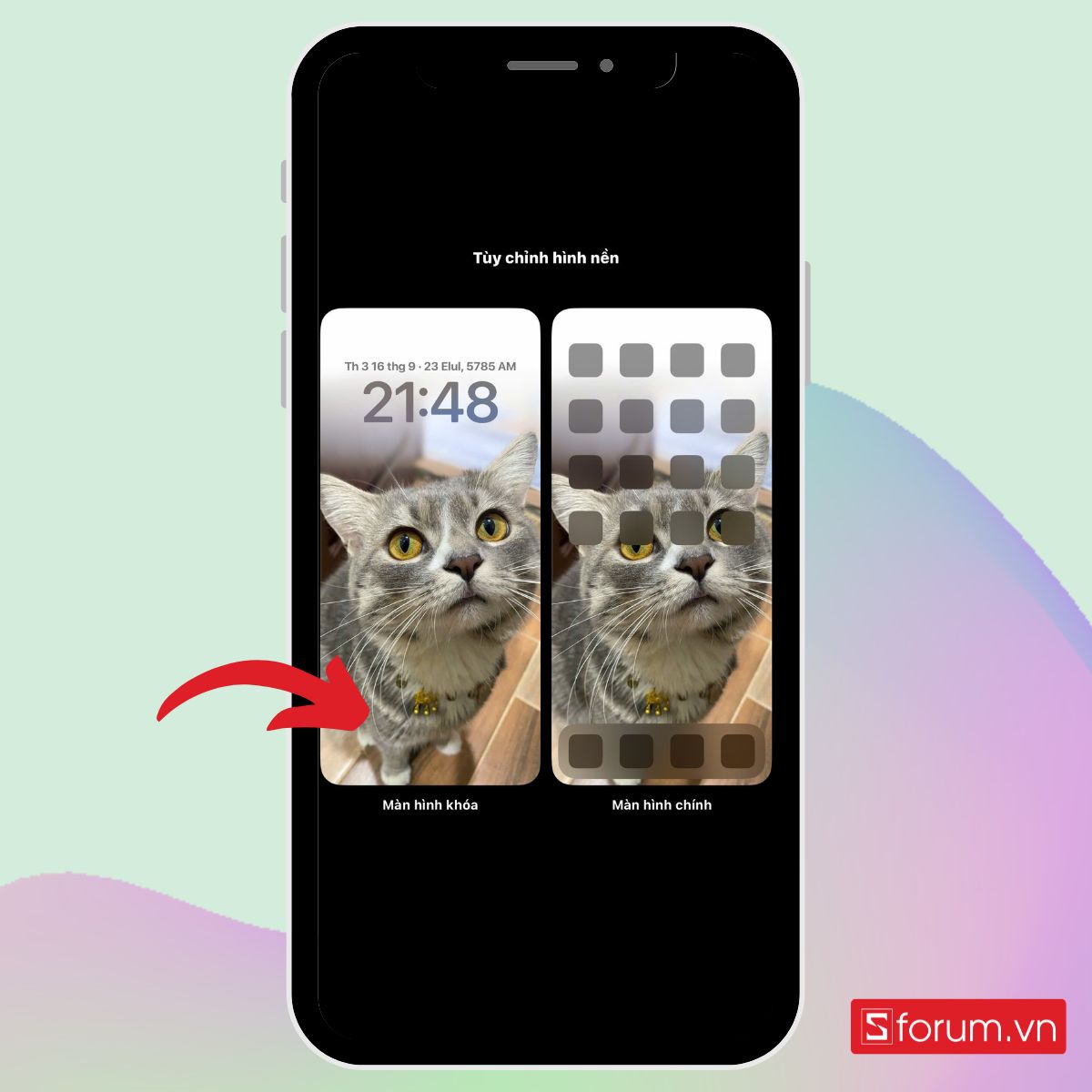
Apple cho phép thay đổi độ dày nét, kiểu font chữ (mảnh, đậm, thanh thoát hay mạnh mẽ) và màu sắc hiển thị. Bạn chỉ cần nhấn vào mục đồng hồ để điều chỉnh.
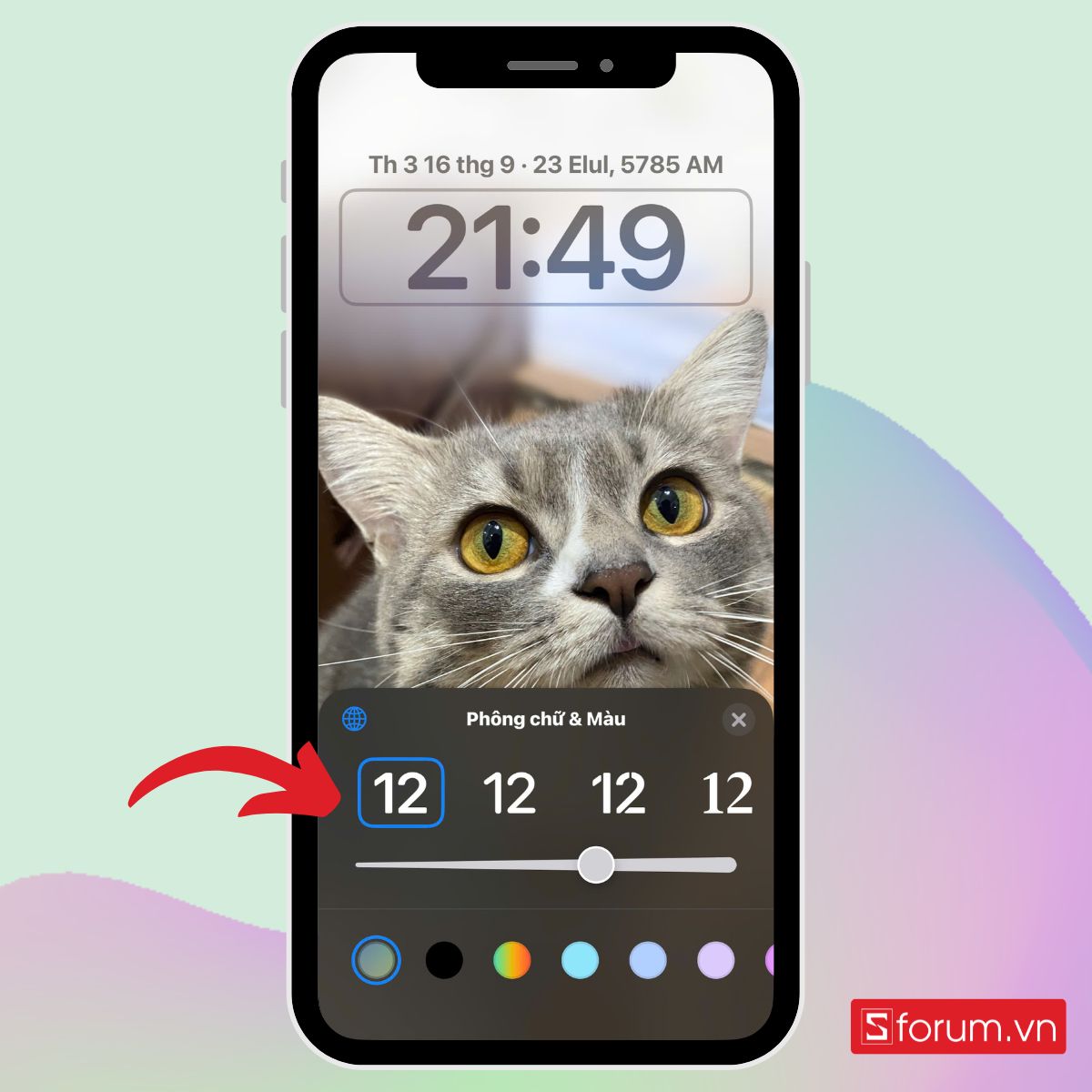
- Bước 3: Lưu thay đổi hoặc thêm tiện ích mới (tùy ý)
Khi đã ưng ý với thiết kế màu và font chữ của bạn, nhấn Xong để lưu lại.
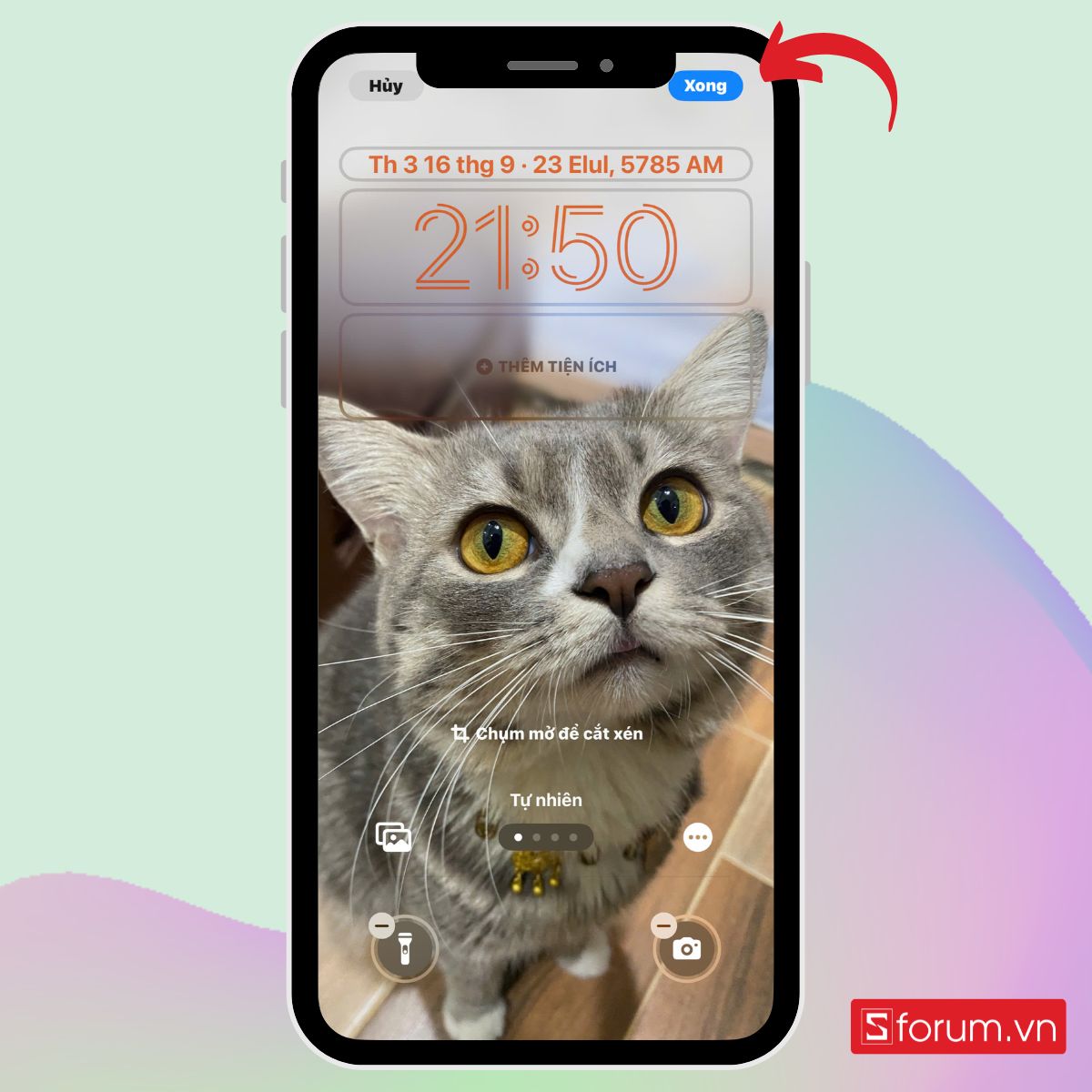
Ngoài ra ở phần này, các bạn có thể thêm tiện ích hiển thị đồng hồ khác tùy ý theo hướng dẫn sau:
- Nhấn vào thêm tiện ích -> Lướt xuống và chọn Đồng hồ -> Lựa chọn mẫu đồng hồ bạn muốn hiển thị ở màn hình khóa.
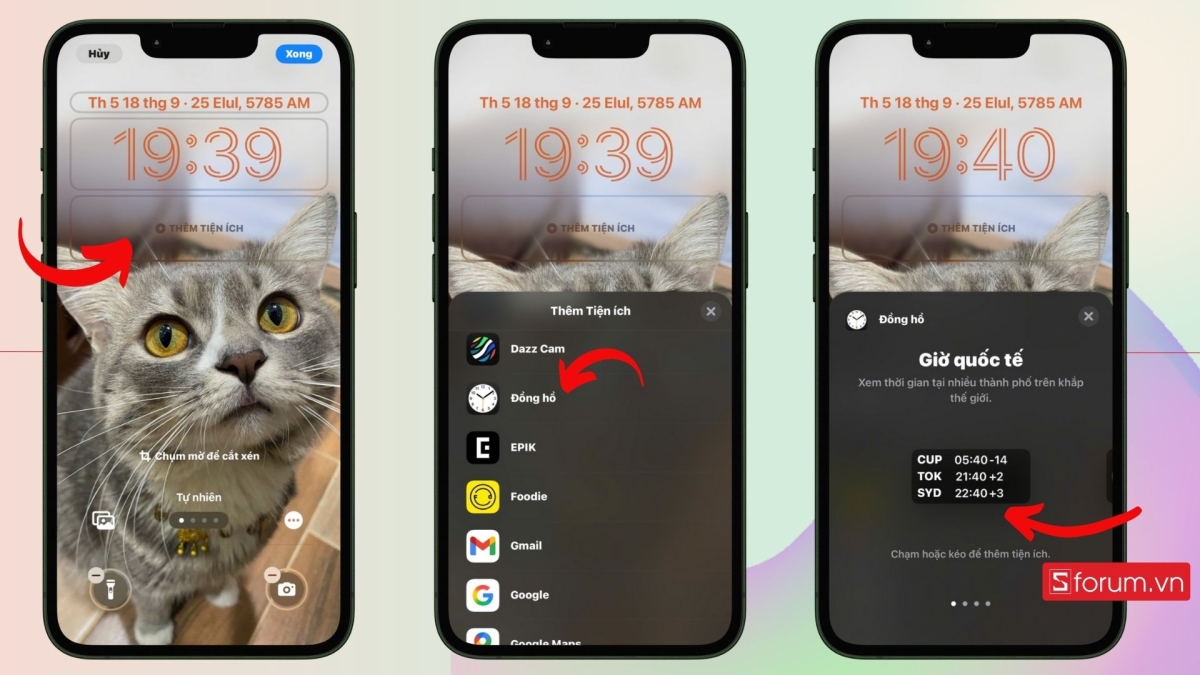
- Lúc này iPhone sẽ tự động thêm đồng hồ như hình bên dưới. Nhấn vào Xong để hoàn tất.
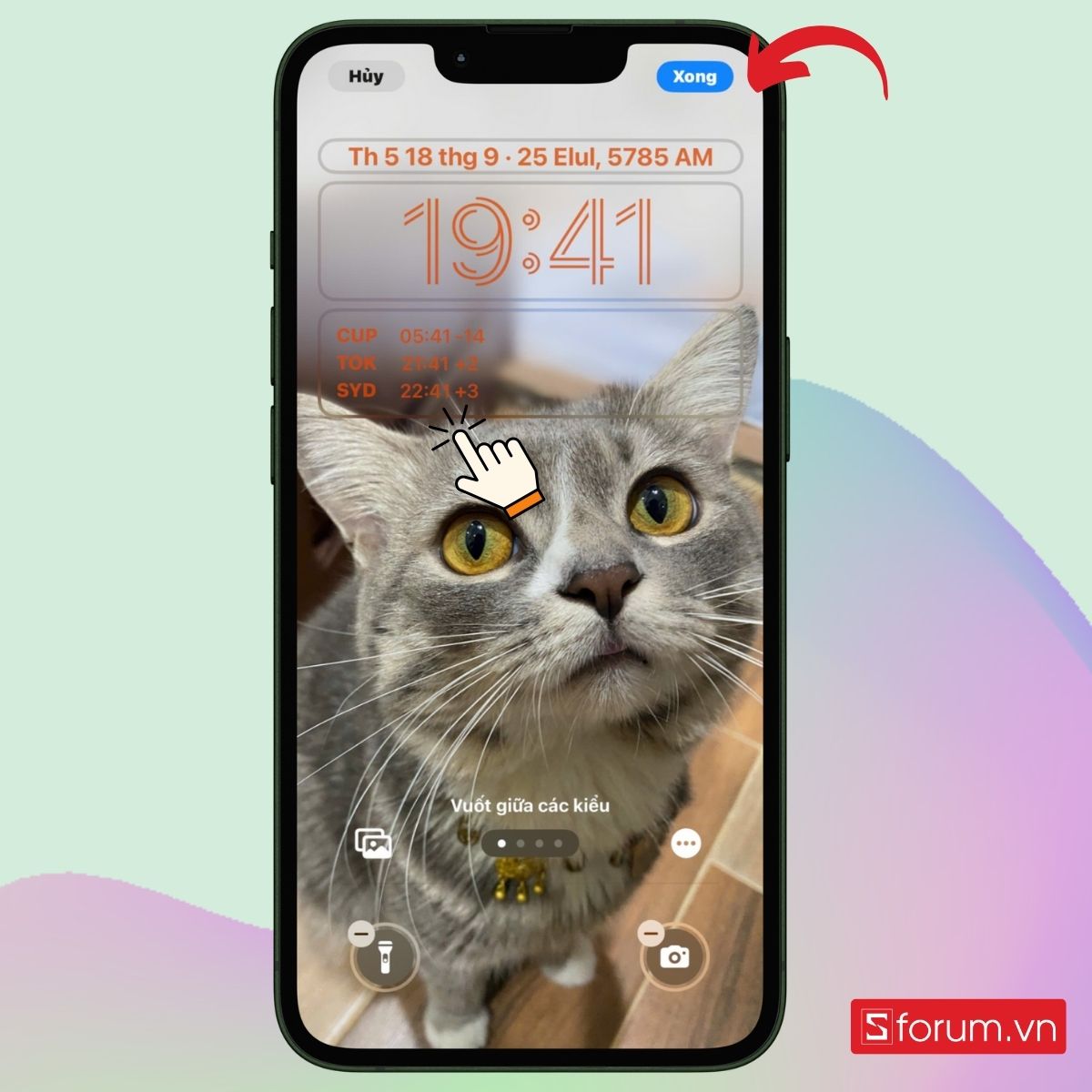
Cách tùy chỉnh đồng hồ trên màn hình điện thoại iPhone
Không dừng lại ở việc cài đặt cơ bản, iPhone còn cho phép bạn linh hoạt tùy chỉnh đồng hồ để phù hợp hơn với nhu cầu. Dưới đây là những tùy chọn phổ biến mà người dùng iOS thường áp dụng.
Cách hiển thị đồng hồ trên widget iPhone
Widget là nơi bạn dễ dàng thêm đồng hồ ra màn hình chính. iPhone hỗ trợ nhiều dạng hiển thị: đồng hồ số, kim hoặc đồng hồ thế giới. Ngoài ra, với ứng dụng Widgetsmith, bạn còn có thể thiết kế đồng hồ theo phong cách riêng với màu nền, kiểu chữ, hiệu ứng hiển thị.
- Bước 1: Chọn đồng hồ vừa tạo trên màn hình
Nhấn giữ đồng hồ vừa tạo trên màn hình để di chuyển nó.

- Bước 2: Kéo sang trái để tìm Widget
Giữ đồng hồ và kéo sang trái để đến mục Widget. Chọn vị trí thích hợp và thả là xong.
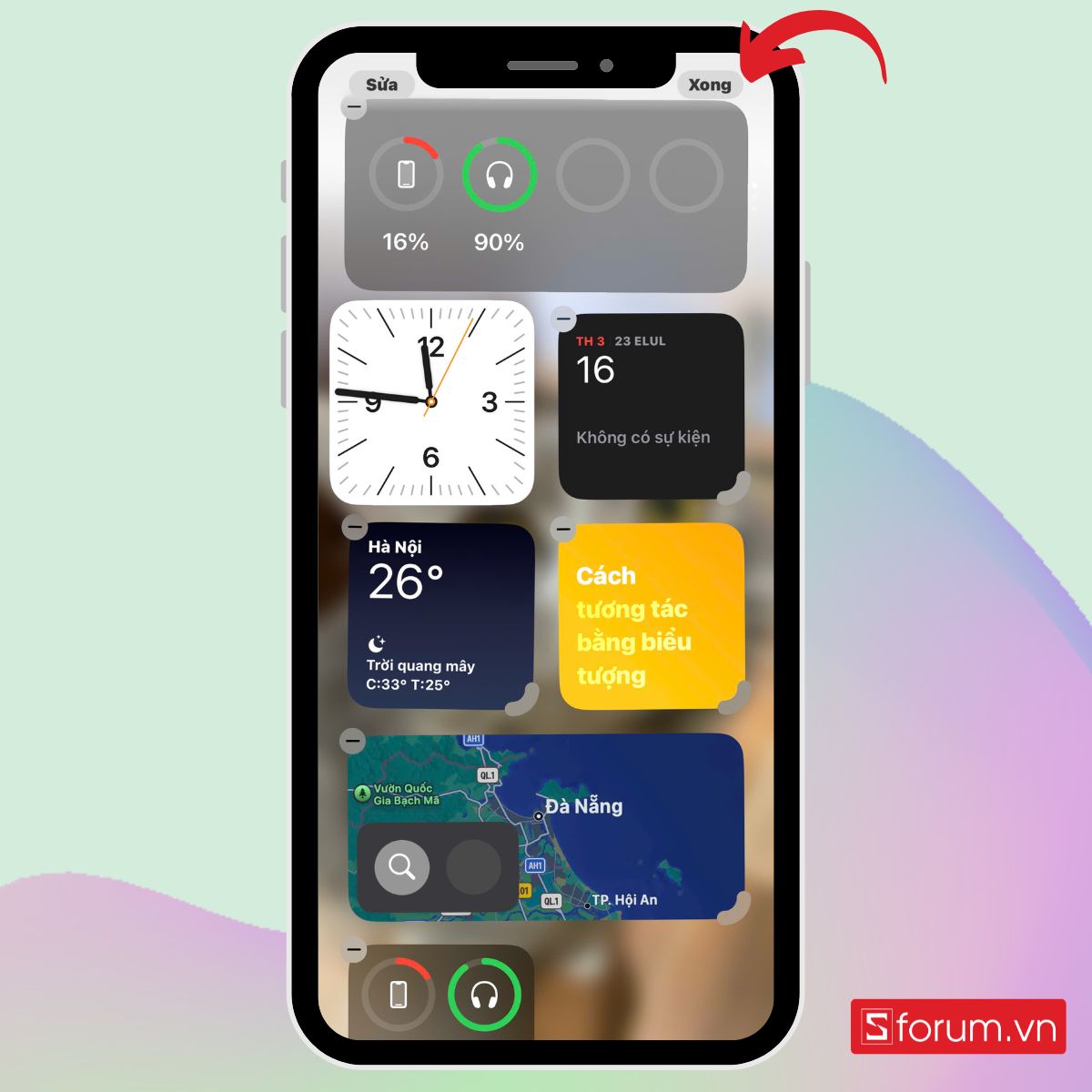
Cách di chuyển đồng hồ trên màn hình iPhone
Sau khi thực hiện cách cài đồng hồ trên màn hình điện thoại iPhone, bạn có thể bố trí lại để hợp lý hơn với nhu cầu và thói quen sử dụng hàng ngày. Cách thực hiện như sau:
- Bước 1: Nhấn giữ widget đồng hồ
Khi widget rung nhẹ, iPhone cho phép bạn di chuyển đồng hồ.
.jpg)
- Bước 2: Kéo đồng hồ đến vị trí phù hợp
Hãy cân nhắc đặt ở khu vực dễ nhìn hoặc kết hợp với ứng dụng liên quan để tiện lợi hơn.
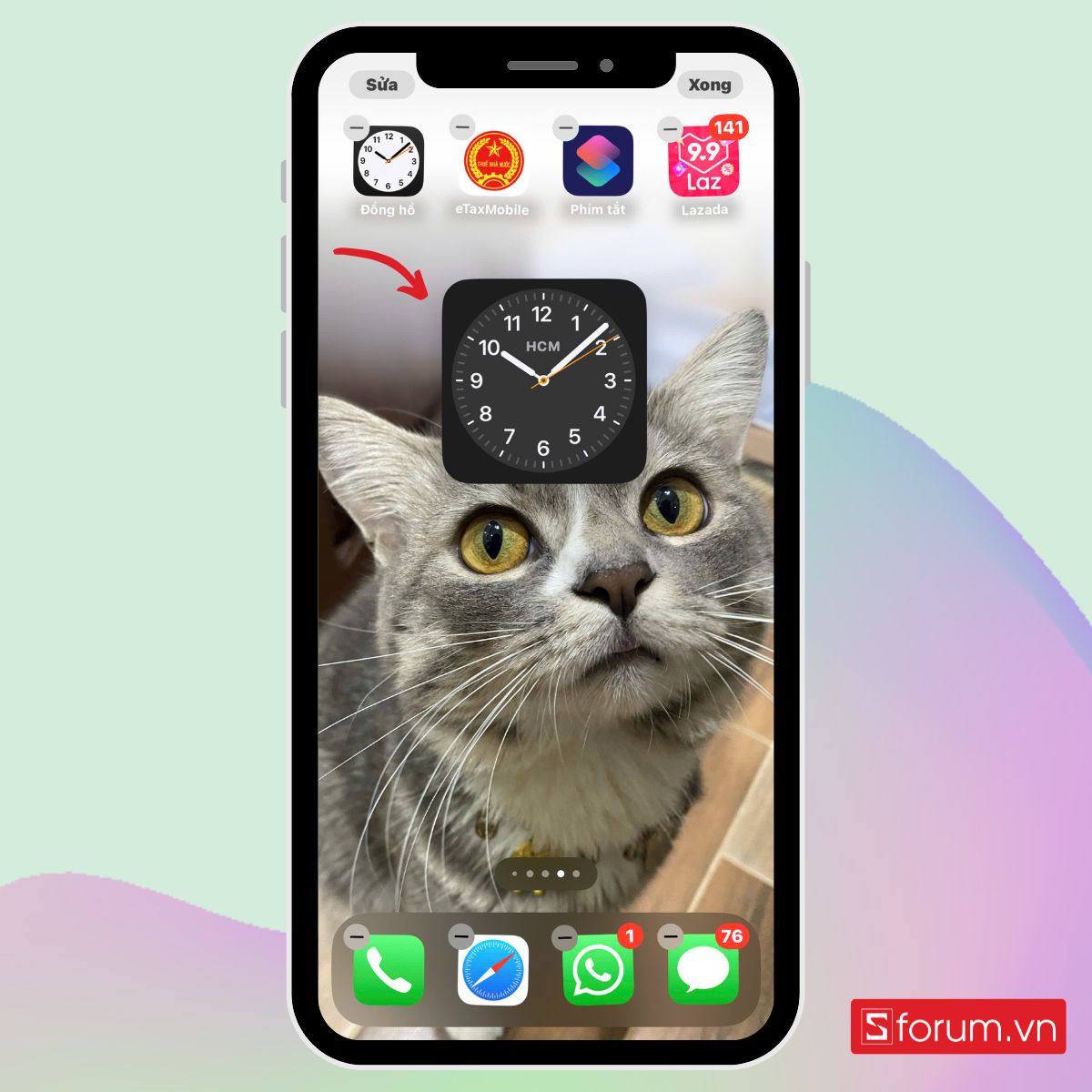
- Bước 3: Lưu vị trí mới
Nhấn Xong để cố định đồng hồ tại vị trí mong muốn.

Hướng dẫn cài đồng hồ lật trên iPhone
Đồng hồ lật (Flip Clock) gợi nhớ đến phong cách cổ điển nhưng lại rất được ưa chuộng bởi sự độc đáo. iPhone không hỗ trợ sẵn, nhưng bạn có thể cài thông qua ứng dụng của bên thứ ba:
- Bước 1: Tải ứng dụng Zen Flip Clock
Mở App Store trên iPhone. Gõ “Zen Flip Clock” vào thanh tìm kiếm và chọn đúng ứng dụng và nhấn Tải về.
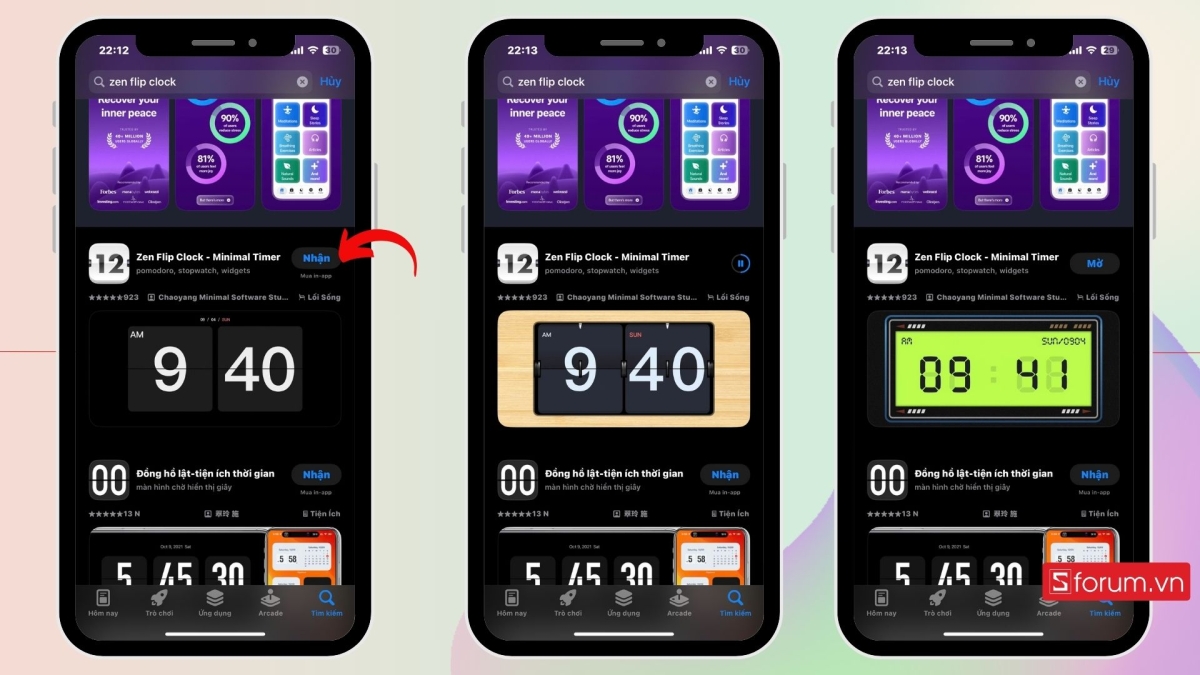
- Bước 2: Mở và thiết lập ban đầu
Sau khi cài xong, mở ứng dụng Zen Flip Clock. Ứng dụng sẽ tự động hiển thị đồng hồ lật với giao diện mặc định.

- Bước 3: Tùy chỉnh giao diện đồng hồ
Trong phần cài đặt, bạn có thể thay đổi màu nền, kiểu số hoặc hiệu ứng hiển thị.
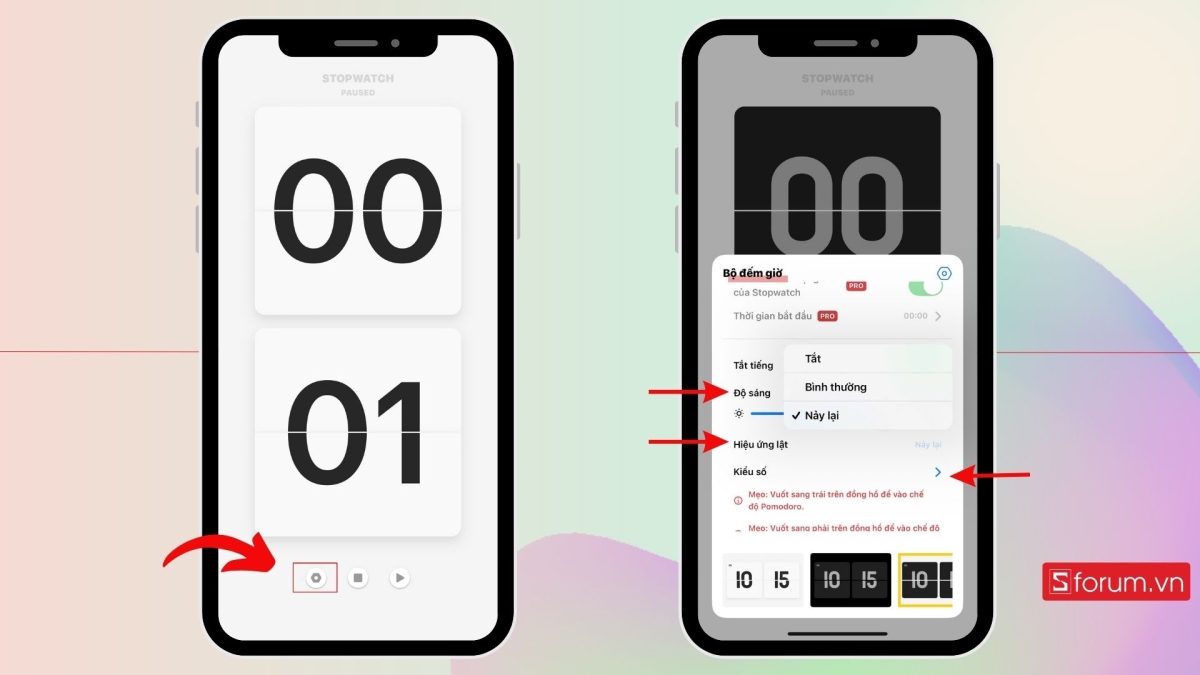
Lựa chọn phong cách tối (Dark Mode) hoặc sáng (Light Mode) tuỳ nhu cầu.
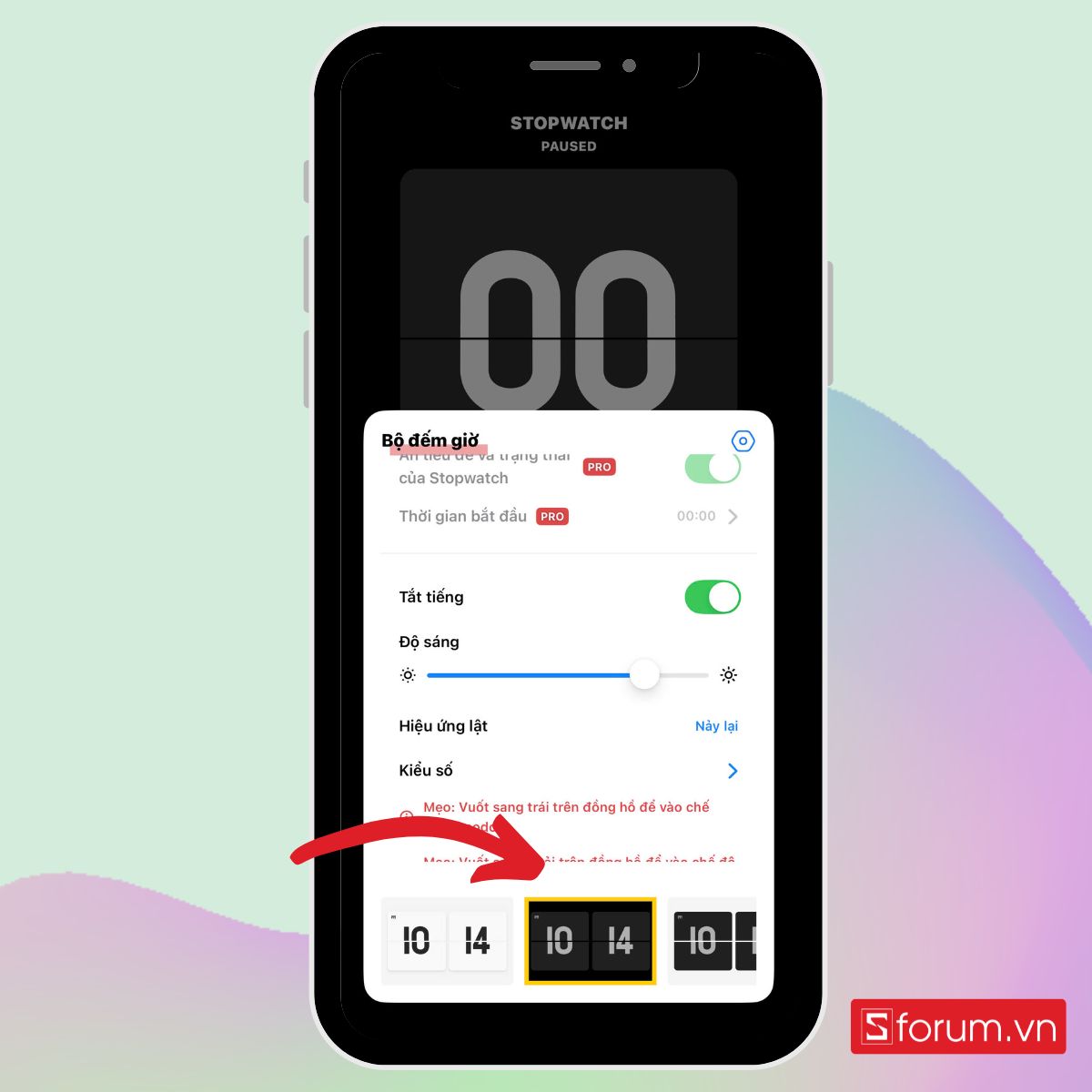
- Bước 4: Sử dụng Zen Flip Clock như widget
Trên màn hình chính, chạm giữ để vào chế độ chỉnh sửa màn hình. Nhấn chọn “Sửa” ở góc trên -> "Thêm tiện ích".
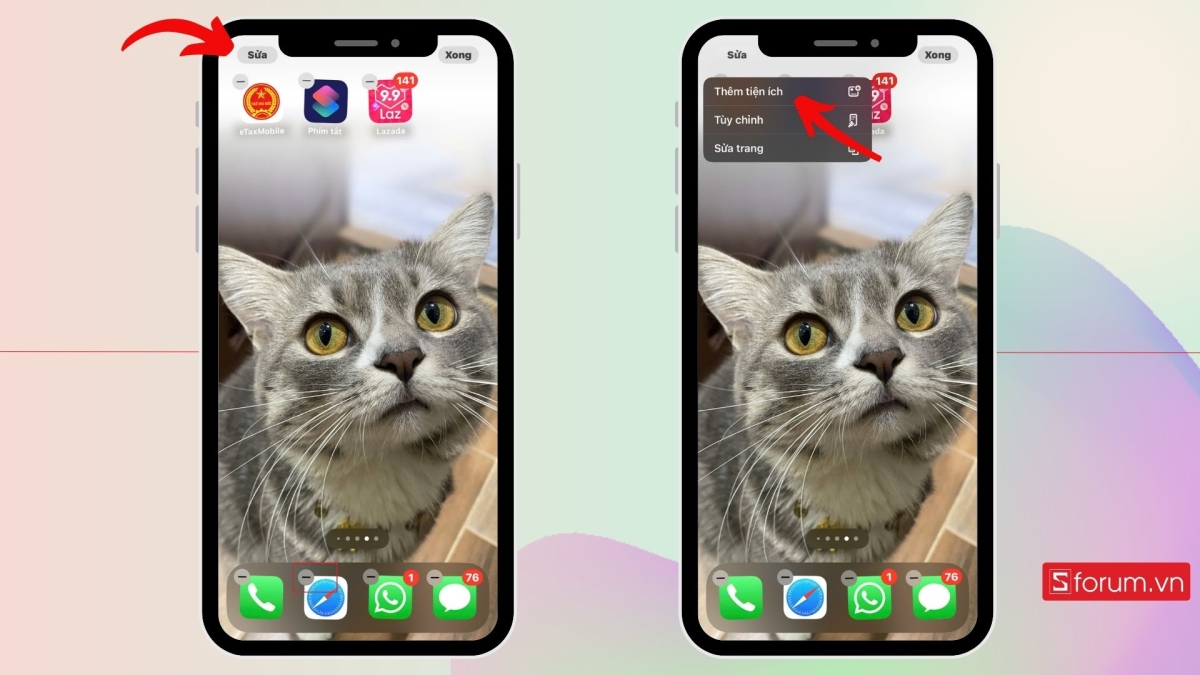
Tìm Zen Flip Clock trong danh sách widget, sau đó chọn kích thước mong muốn và thêm vào màn hình chính.
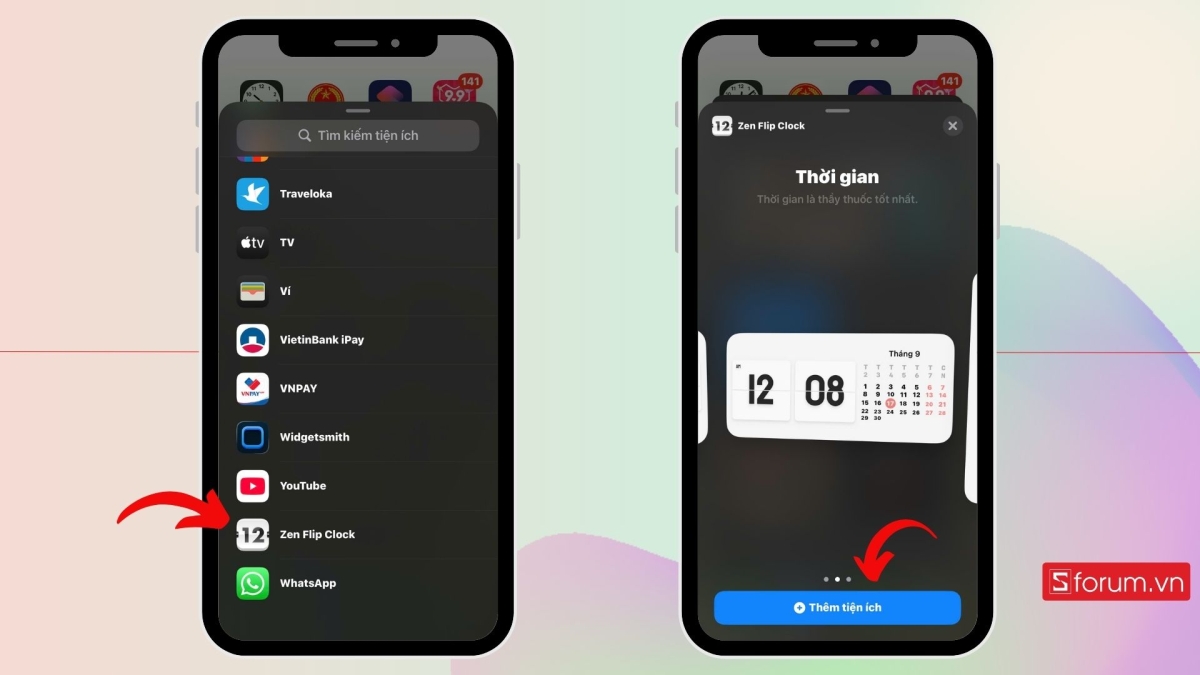
Hoàn tất bước này, bạn có thể thấy đồng hồ lật hiển thị trên màn hình chính.
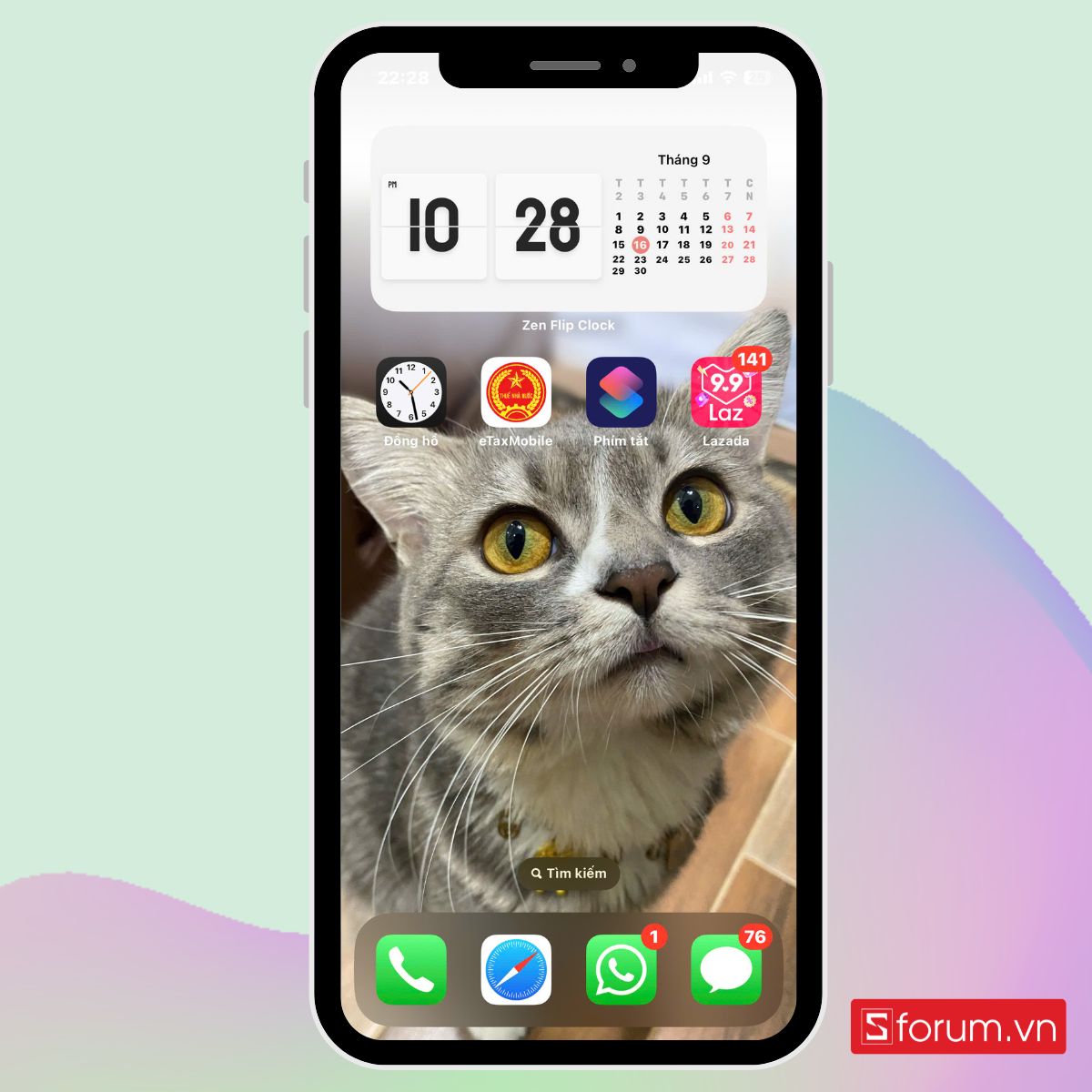
Tùy chỉnh hiển thị thời gian của thành phố
Nếu bạn thường xuyên làm việc với đối tác nước ngoài, việc quản lý múi giờ là rất cần thiết. iPhone hỗ trợ tính năng này ngay trong ứng dụng Đồng hồ:
- Bước 1: Mở ứng dụng Đồng hồ
Truy cập mục "Giờ quốc tế" trong ứng dụng đồng hồ.
.jpg)
- Bước 2: Thêm thành phố mới
Nhấn dấu “+”, nhập tên thành phố (ví dụ: New York, Tokyo, Paris) rồi thêm vào danh sách.
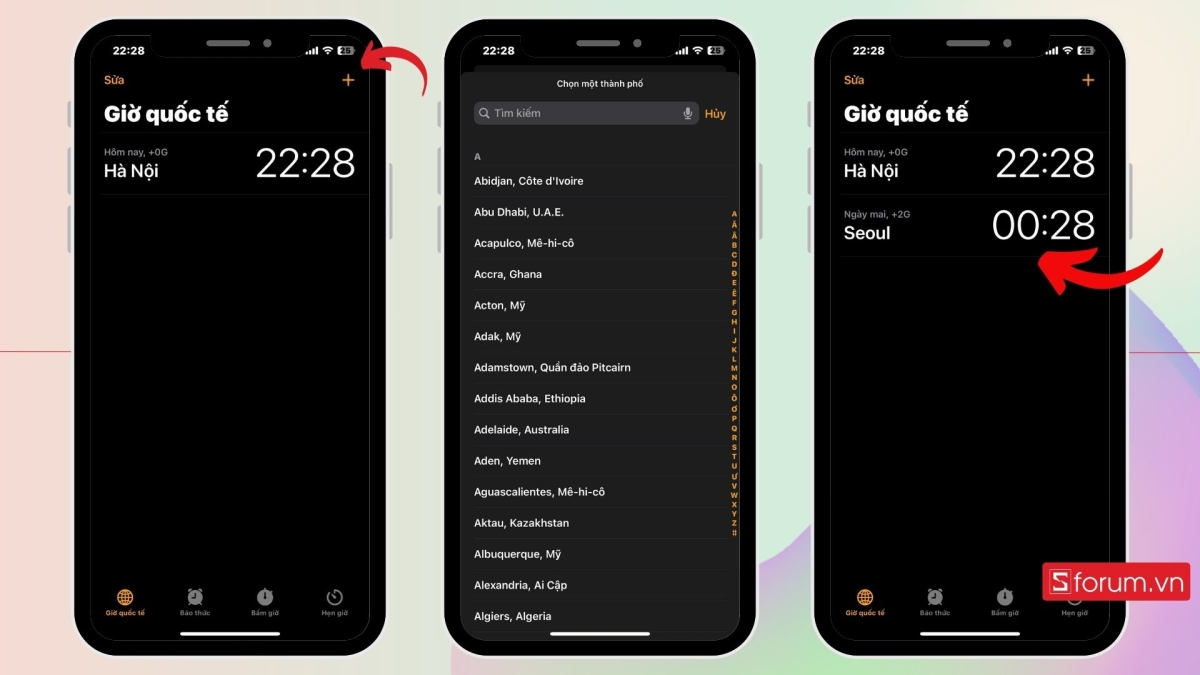
- Bước 3: Hiển thị ra màn hình chính
Thêm widget đồng hồ quốc tế tương tự các bước trên để dễ dàng theo dõi nhiều múi giờ ngay trên màn hình.
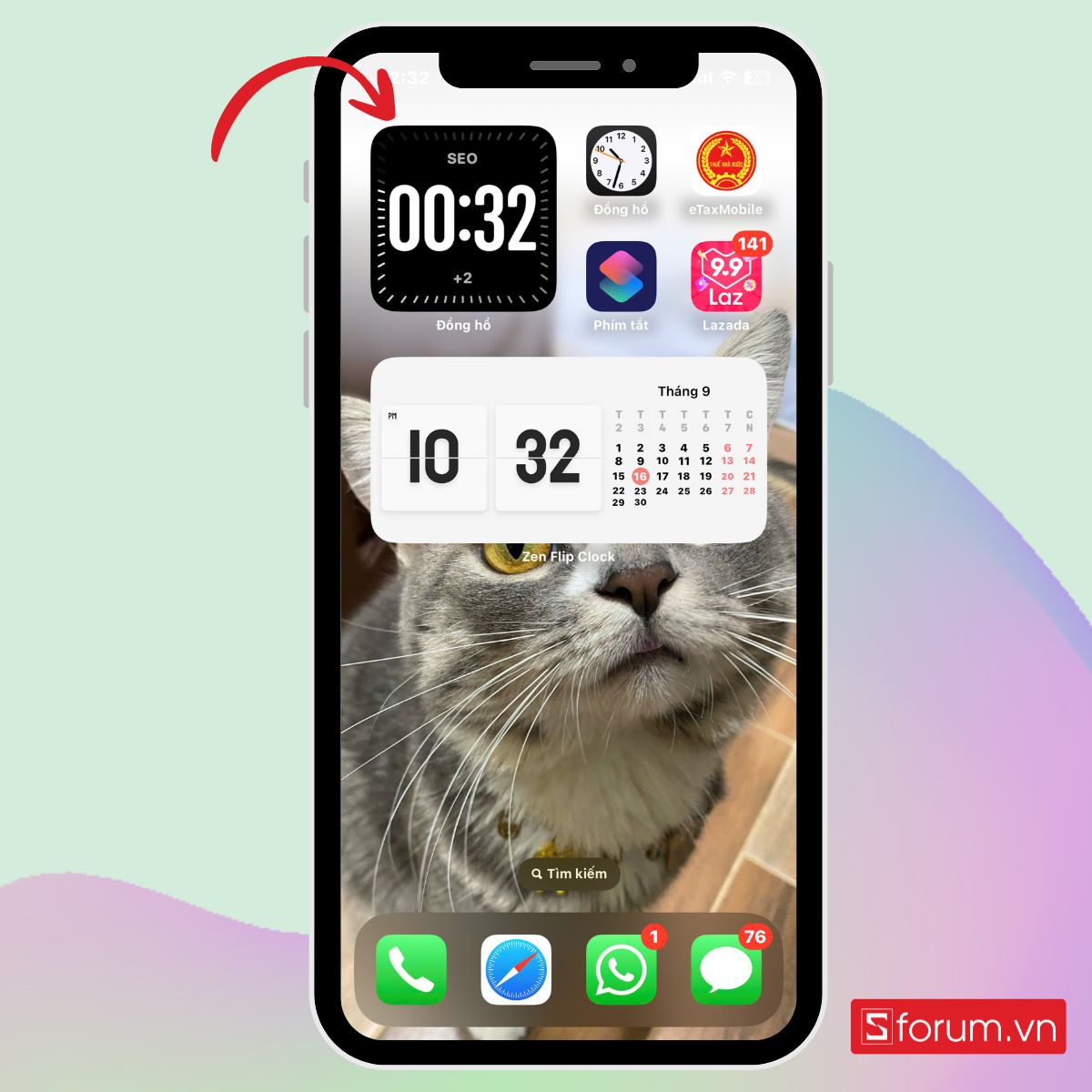
Cách gỡ hiển thị đồng hồ trên màn hình iPhone
Không phải ai cũng thích đồng hồ chiếm diện tích trên màn hình. Trong trường hợp này, bạn có thể gỡ bỏ rất nhanh:
- Bước 1: Nhấn giữ widget đồng hồ
Khi menu hiện ra, chọn “Xóa tiện ích”.
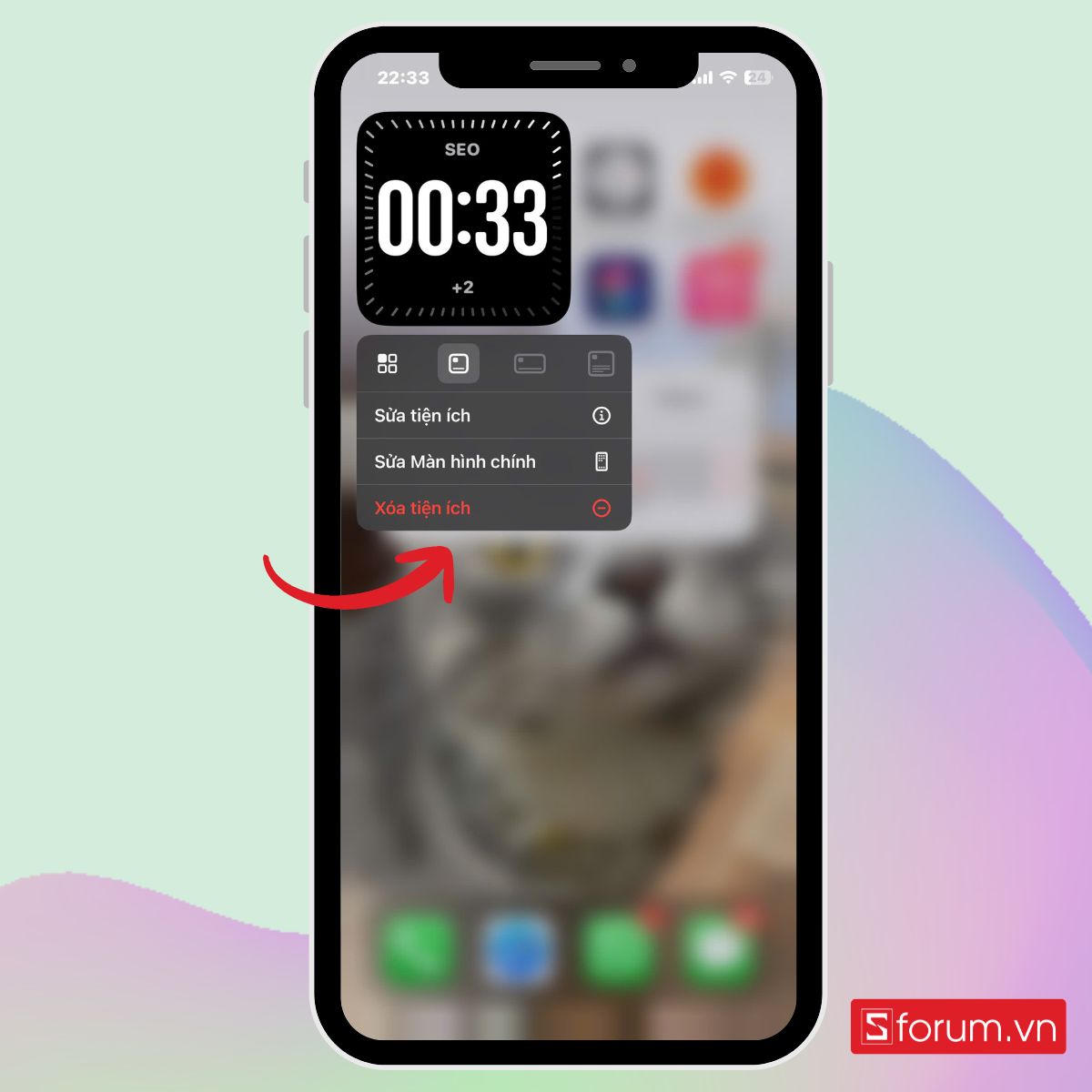
- Bước 2: Xác nhận thao tác
Hoàn tất thao tác gỡ hiển thị đồng hồ trên màn hình iPhone bằng nút “xóa”.
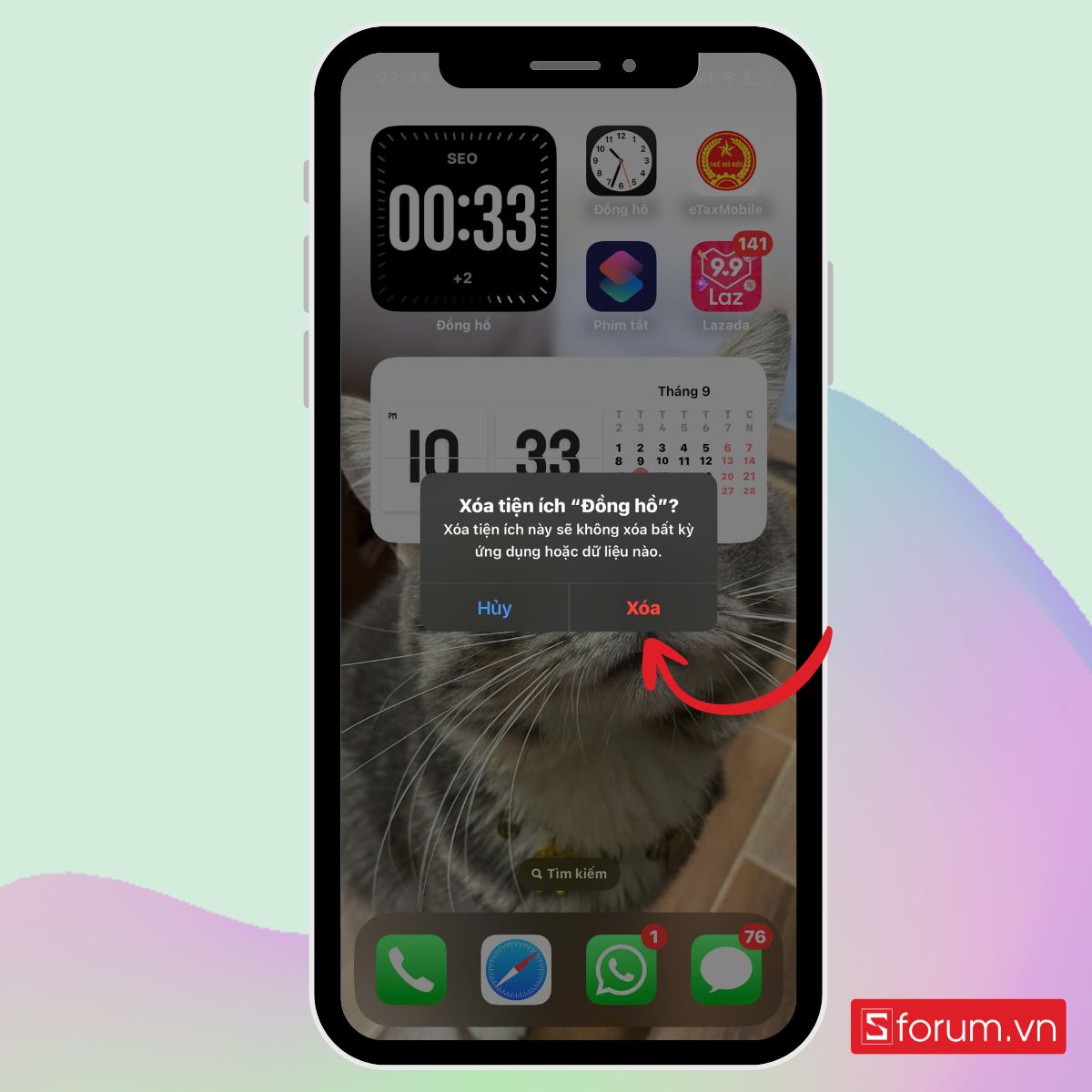
Qua bài viết chi tiết này, bạn đã nắm rõ cách cài đồng hồ trên màn hình điện thoại iPhone từ cơ bản đến nâng cao. Đồng hồ không chỉ là công cụ quản lý thời gian, mà còn là cách để mỗi người tạo nên phong cách riêng cho chiếc iPhone của mình. Nếu bạn đang tìm cách hiển thị đồng hồ trên màn hình khóa iPhone hay muốn thay đổi đồng hồ trên màn hình iPhone để trở nên mới mẻ hơn, hãy thử ngay những bước hướng dẫn ở trên. Chắc chắn bạn sẽ thấy chiếc điện thoại quen thuộc trở nên thú vị hơn rất nhiều.
Xem thêm:
Câu hỏi thường gặp
Có thể cài đặt đồng hồ trên màn hình khóa iPhone lúc nào cũng hiển thị được không?
Có thể đa dạng kiểu đồng hồ được không?
Đổi font chữ đồng hồ được không?


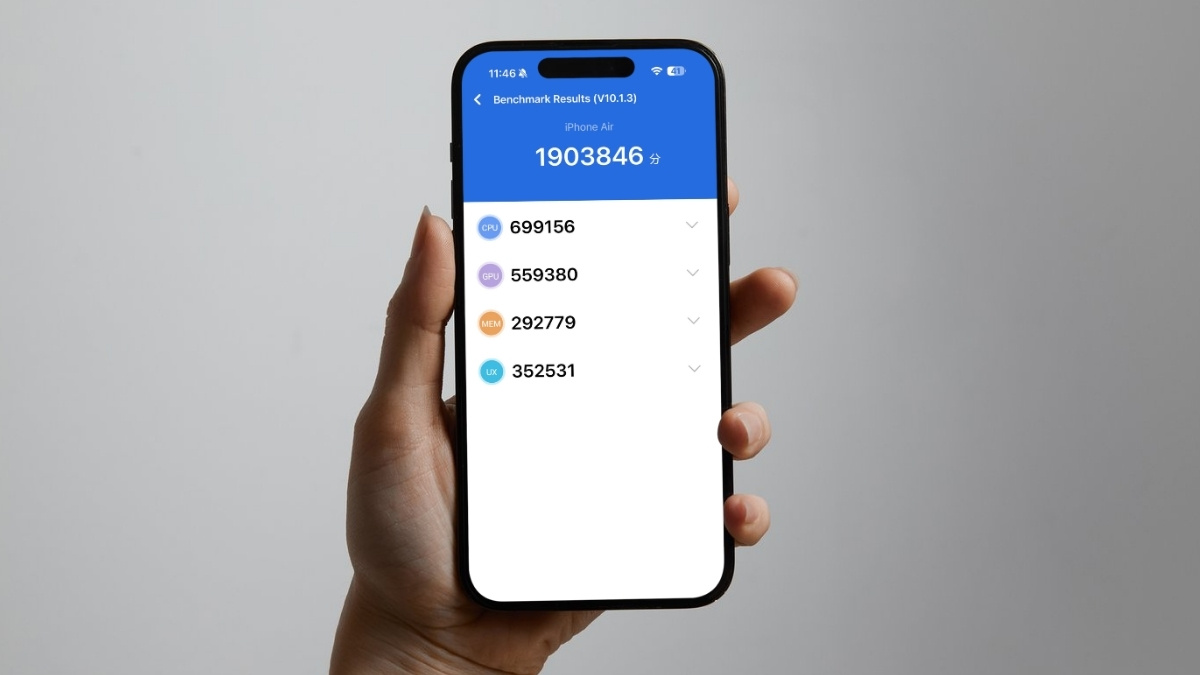
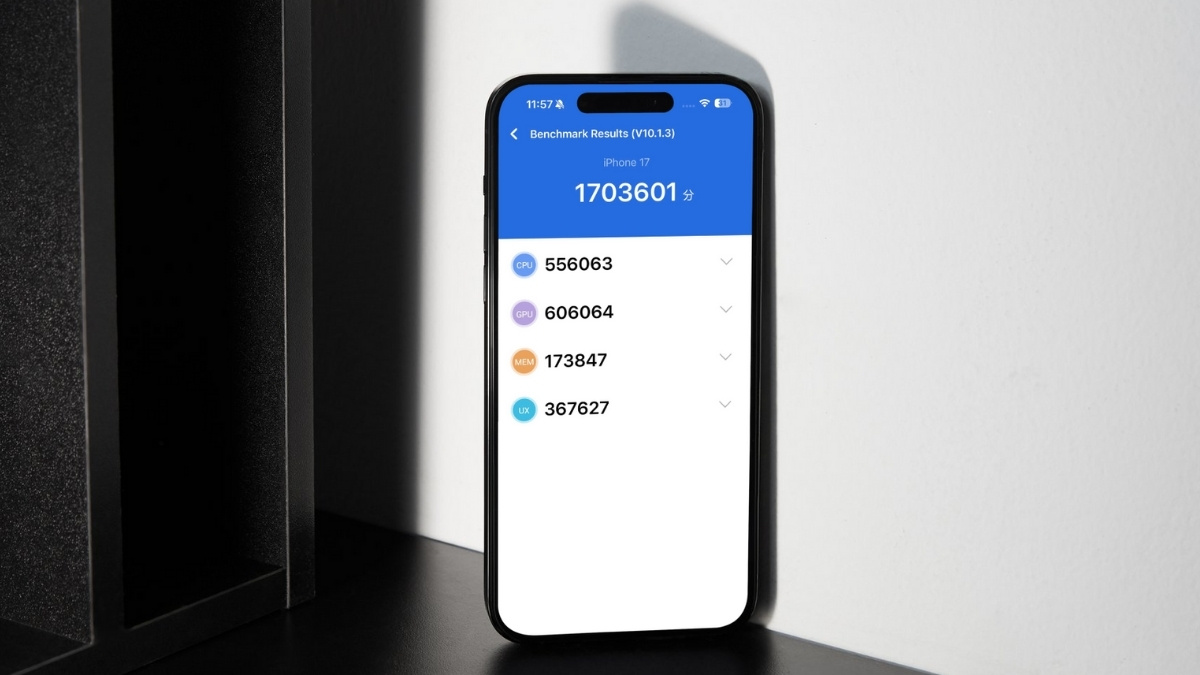
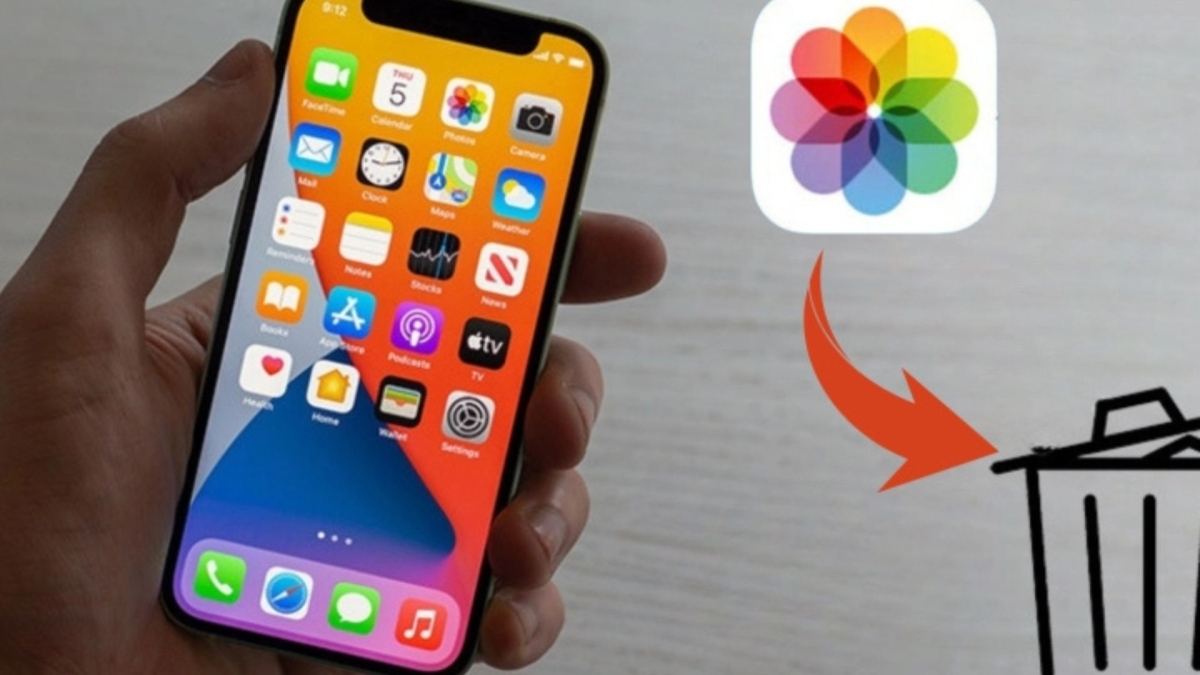

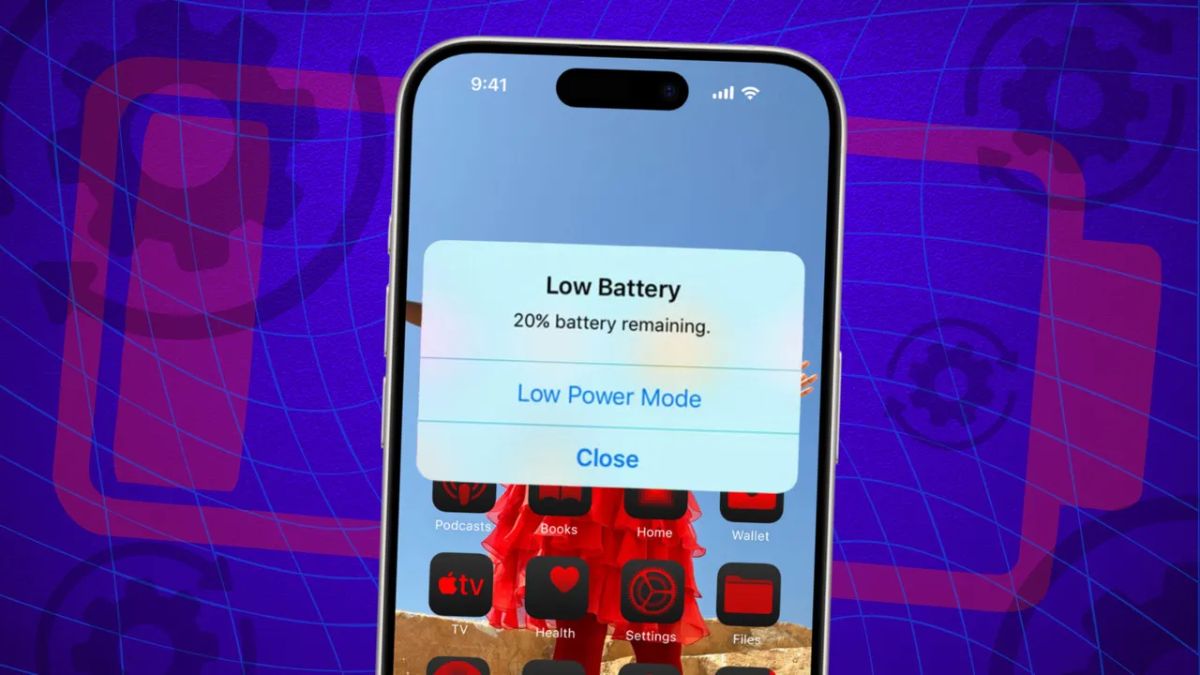
Bình luận (0)